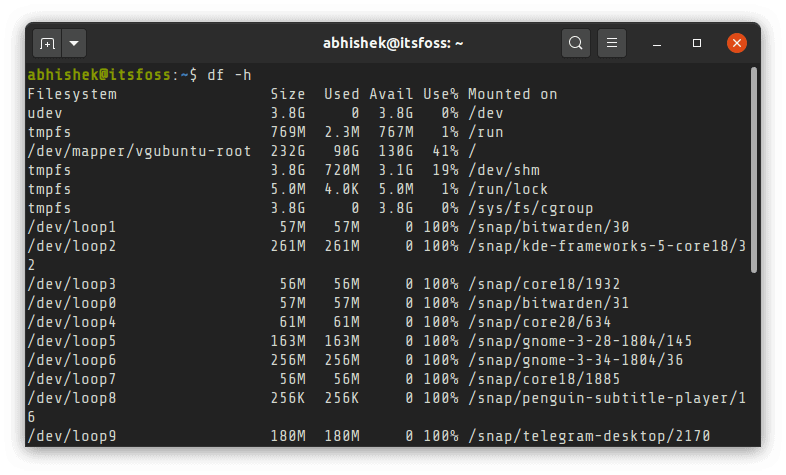
我已经利用了多少磁盘空间?
在Linux上查找可用磁盘空间的最简单方法是使用df命令。df命令代表无磁盘,并且很明显,它显示Linux系统上的可用磁盘空间。
df -h使用-h选项,它将以人类可读的格式(MB和GB)显示磁盘空间。
这是我的仅安装了Linux和加密磁盘的Dell XPS系统的df命令的输出:
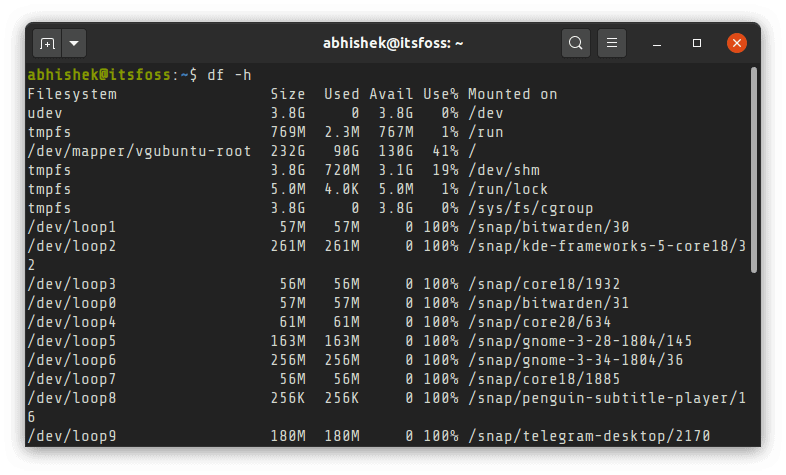
如果以上输出使您感到困惑,请不要担心。我将解释有关检查Linux中可用磁盘空间的一些信息。我还将为桌面Linux用户显示GUI方法。
当使用df命令检查磁盘空间时,它将显示一堆“文件系统”及其大小,已用空间和可用空间。您的实际磁盘通常应列为以下之一:
这不是一成不变的规则,但它为您提供了一种指示,可以轻松地从人群中识别出实际的磁盘。
您的Linux系统可能在磁盘上有多个分区,用于引导,EFI,根,交换,主目录等。在这种情况下,这些分区在“磁盘名称”末尾带有一个数字,例如/ dev / sda1,/ dev / nvme0n1p2等。
您可以从挂载点确定哪个分区用于什么目的。根目录安装在/,/ boot / EFI中的EFI等上。
就我而言,我已经使用了root下232 GB磁盘空间的41%。如果您有2-3个大分区(例如root,home等),则必须在此处进行计算。
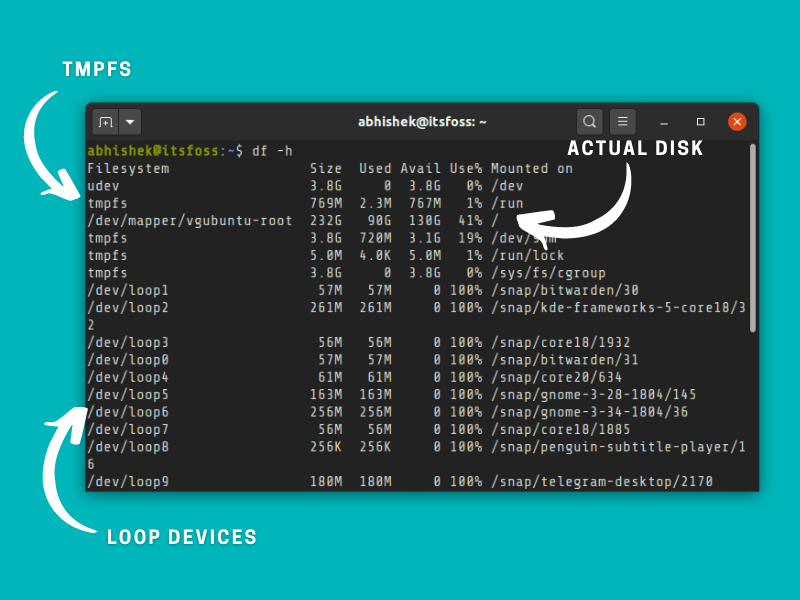
请记住,df命令仅显示已挂载文件系统的磁盘空间。如果在同一磁盘上使用多个Linux发行版(或操作系统),或者系统上有多个磁盘,则需要先挂载它们,以查看这些分区和磁盘上的可用空间。
例如,我的Intel NUC上安装了两个SSD和4或5个Linux发行版。仅当我显式安装它们时,它才会显示其他磁盘。
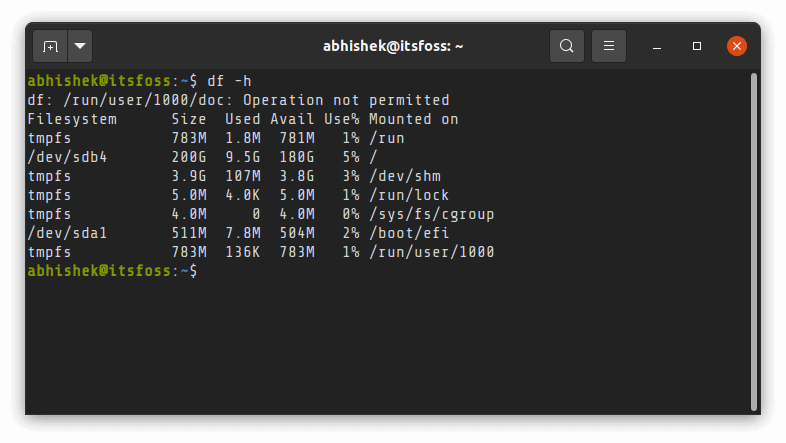
您可以使用lsblk命令查看系统上的所有磁盘和分区。
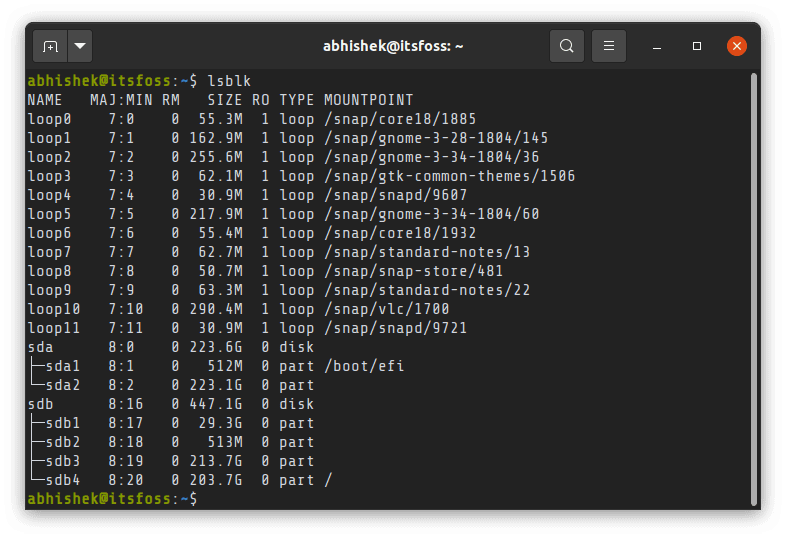
一旦有了磁盘分区名称,就可以用以下方式挂载它:
sudo mount /dev/sdb2 /mnt我希望这给您一个关于在Linux上检查硬盘空间的好主意。让我们看看如何以图形方式进行操作。
在Ubuntu中,使用Disk Usage Analyzer工具以图形方式检查可用磁盘空间要容易得多。
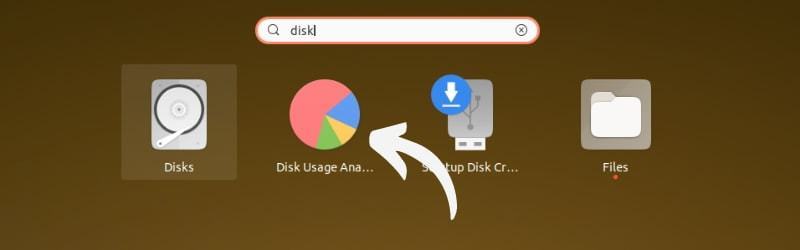
您将在此处看到所有实际的磁盘和分区。您可能需要通过单击某些分区来挂载它们。它显示所有已安装分区的磁盘使用情况。
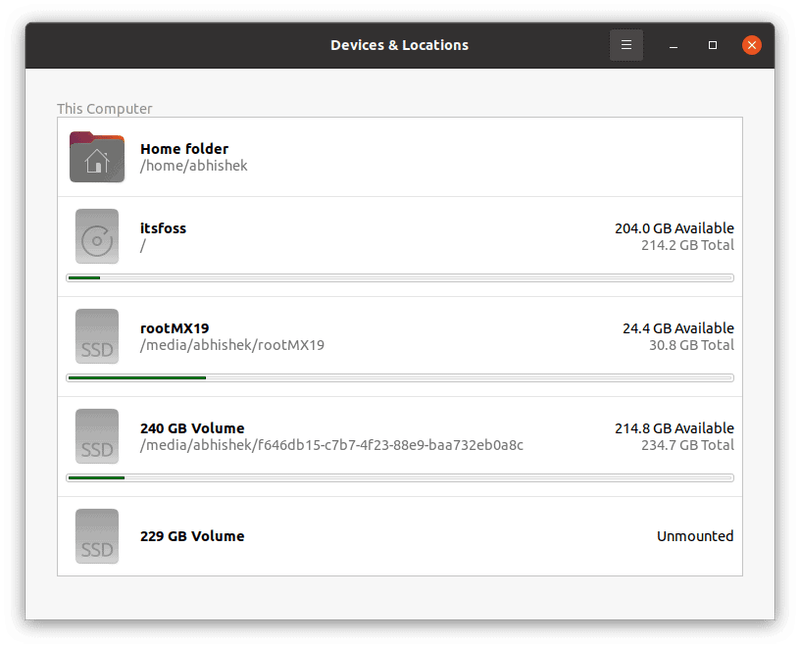
否则,GNOME磁盘实用程序也是非常方便的工具。
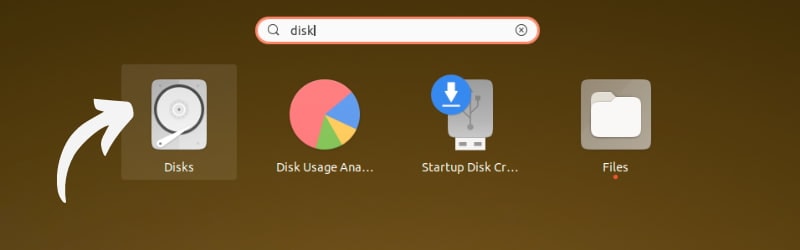
启动该工具,然后选择磁盘。选择一个分区以查看可用磁盘空间。如果未安装分区,请先单击“播放”图标将其安装。
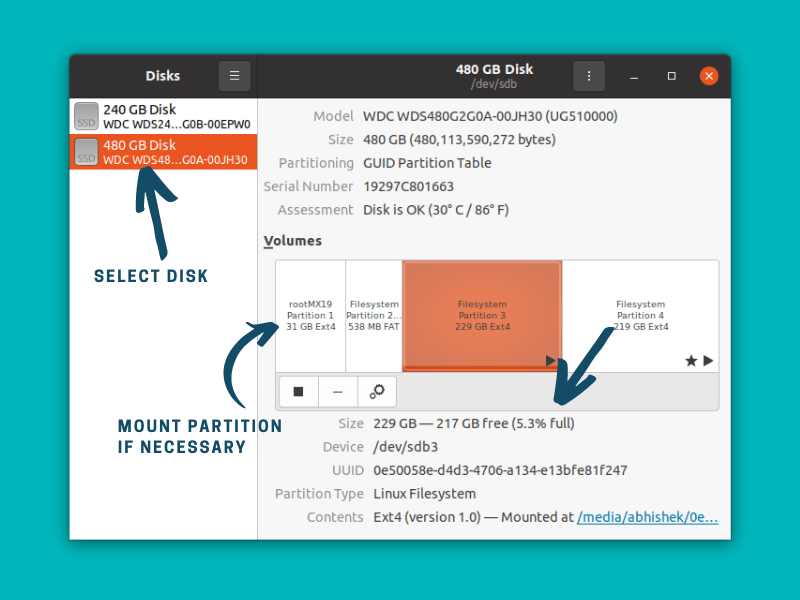
我认为所有主要的桌面环境都具有某种图形工具来检查Linux上的磁盘使用情况。您可以在桌面Linux系统的菜单中搜索它。
结论
当然,可以有更多的方法和工具来检查磁盘空间。我向您展示了最常用的命令行和GUI方法。
我还解释了一些可能会困扰您的磁盘使用情况。希望你喜欢。